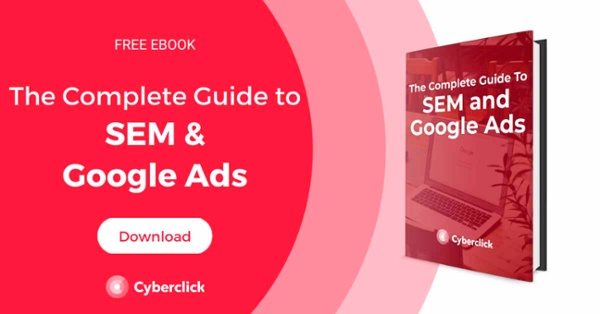Google Merchant Center: Cara Membuat Kampanye Belanja di Google Ads
Diterbitkan: 2022-04-17Jika Anda memiliki toko online yang disiapkan dengan Google, Google Ads menawarkan banyak cara bagi Anda untuk menjangkau pelanggan. Berkat alat Merchant Center-nya, Google menyediakan opsi iklan berbayar dan organik untuk memastikan Anda menampilkan produk yang tepat kepada pelanggan Anda.
Baca terus untuk mengetahui apa itu Google Merchant Center , cara memaksimalkan kampanye Belanja Google Ads, dan cara mulai menggunakan alat ini sekarang.

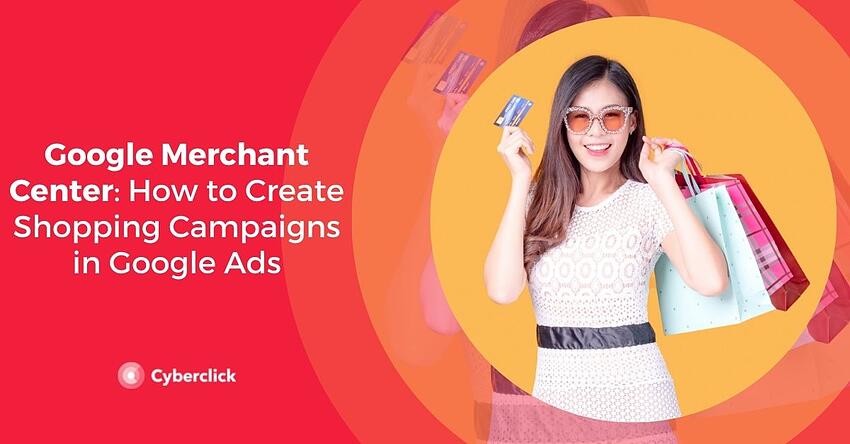
Apa Itu Google Merchant Center?
Google Merchant Center adalah alat yang memungkinkan jutaan pengguna menemukan dan membeli produk Anda. Dengannya, Anda dapat mengunggah informasi tentang produk dan toko online Anda ke Google agar terlihat oleh pembeli.
Google Merchant Center menawarkan banyak fitur berguna bagi pengiklan, seperti:
Informasi produk terkini untuk pelanggan Anda
Iklan Multimedia melalui Google Shopping, dengan kemampuan untuk menampilkan informasi seperti gambar dan harga produk
Laporan komprehensif tentang kinerja e-niaga Anda
Kemampuan untuk menjual produk di pasar yang berbeda. Iklan Google Shopping tersedia di lebih dari 90 negara. Dengan Google Merchant Center, Anda dapat membuat feed multi-negara untuk menampilkan produk Anda kepada pengguna di seluruh dunia.
- Rekomendasi hasil personalisasi untuk meningkatkan hasil Anda. Di halaman Peluang Merchant Center, Anda dapat melihat ide untuk meningkatkan data produk untuk kampanye Anda.
Apa itu Kampanye Belanja di Google Ads?
Kampanye belanja Google Ads dirancang khusus untuk pengecer. Jika Anda memiliki toko, Anda dapat menggunakan kampanye ini untuk mempromosikan inventaris lokal dan online Anda, meningkatkan lalu lintas ke situs web atau toko fisik Anda, dan mendapatkan lebih banyak pelanggan.
Untuk menggunakan iklan belanja , Anda harus mengirimkan data produk Anda melalui Google Merchant Center dan membuat kampanye Google Ads.
Iklan Shopping memiliki format yang berbeda dari Google Ads standar, karena lebih visual dan menyertakan foto, judul, dan harga produk serta nama toko online.
Cara Kerja Iklan Belanja Google
Iklan belanja Google bekerja sedikit berbeda dari iklan teks klasik karena data produk menentukan bagaimana dan kapan iklan Anda ditampilkan, bukan kata kunci. Iklan ini dikelola melalui kampanye Belanja, yang dirancang khusus untuk mempromosikan inventaris produk Google Merchant Center Anda dengan mudah di Google Ads.
Seperti format Google Ads lainnya, iklan Shopping berpartisipasi dalam lelang dan dikenakan biaya berdasarkan model biaya per klik (CPC). Anda hanya membayar saat pengguna mengklik iklan.
Ada dua jenis iklan Belanja yang berbeda untuk mempromosikan toko Anda:
- Iklan Produk: Google membuat ini secara otomatis dari data produk yang Anda kirimkan ke Google Merchant Center. Mereka termasuk gambar produk, judul, dan harga, serta nama perusahaan atau toko.
- Iklan Inventaris Lokal: Iklan ini memungkinkan Anda menampilkan produk dan menyimpan data kepada calon pelanggan terdekat yang menelusuri di Google. Google melakukannya dengan menggabungkan data produk dan inventaris di akun Merchant Center Anda.
Lokasi Iklan Belanja
Iklan dapat muncul di lokasi yang berbeda:
- Di Google Penelusuran, di samping hasil penelusuran dan Google Gambar, tetapi terpisah dari iklan teks. Perhatikan bahwa iklan teks dan iklan Belanja dapat muncul dalam penelusuran yang sama, karena maksud Google adalah agar pengguna melihat semua produk yang cocok dengan penelusuran mereka.
- Tab Belanja di penelusuran Google.
- Jaringan Display Google, yang mencakup YouTube, Gmail, dan Google Discover .
- Situs web mitra penelusuran Google , selama Anda telah menyiapkan kampanye untuk menyertakan penempatan ini.
Keuntungan dari Iklan Belanja Google
Peluang penjualan yang lebih baik : langsung menyajikan informasi tentang produk Anda untuk membantu calon pelanggan membuat keputusan yang tepat. Ketika pelanggan mendapat informasi yang lebih baik, mereka cenderung membeli dari situs Anda.

Peningkatan visibilitas : saat pengguna menelusuri di Google, beberapa iklan Belanja Anda mungkin ditampilkan, atau bahkan kombinasi iklan teks dan iklan Belanja secara bersamaan. Ini melipatgandakan peluang menghasilkan konversi.
Pengelolaan yang mudah : Iklan Shopping didasarkan langsung pada informasi yang Anda berikan tentang produk Anda. Anda dapat memperbarui inventaris produk secara langsung di Google Ads dan bahkan membuat grup produk untuk item yang ingin Anda bid.
Informasi lebih lanjut tentang kampanye Anda : Anda dapat melihat kinerja iklan Anda pada tingkat detail yang Anda inginkan, serta menggunakan data komparatif untuk melihat bagaimana kinerja produk Anda dibandingkan dengan pesaing Anda. Dua komponen yang sangat membantu adalah alat Data Pangsa Tayangan dan Simulator Tawaran.
Cara Menggunakan Google Merchant Center
Cara Membuat Akun Google Merchant Center
Untuk mulai menggunakan alat ini, buka Merchant Center dan masuk dengan akun Google Anda. Kemudian tambahkan informasi berikut:
Detail tentang bisnis Anda.
Tempat pelanggan dapat memproses pembelian (di situs web Anda, di Google, atau di toko lokal Anda). Anda dapat memilih lebih dari satu opsi untuk memulai dan menyesuaikan sesuai keinginan.
Platform pihak ketiga yang Anda gunakan.
Preferensi email Anda.
Cara Menautkan Akun Merchant Center Anda Dengan Google Ads
Untuk menggunakan iklan Shopping, Anda harus menautkan akun Google Ads dan Merchant Center Anda. Ikuti saja langkah-langkah ini:
Di akun Merchant Center Anda, klik ikon Pengaturan dan pilih Akun Tertaut.
Pilih Iklan Google.
Di akun Google Ads Anda, temukan ID Pelanggan Google Ads untuk akun yang ingin Anda tautkan. Anda dapat melihatnya di bagian atas halaman mana pun di akun Google Ads Anda, di sebelah email Anda.
Di bawah Tindakan, klik Tautkan.
Cara Memulai Kampanye Iklan Belanja dalam 10 Langkah
Berikut cara membuat kampanye Belanja pertama Anda dengan Google Ads:
Masuk ke akun Google Ads Anda.
Klik Kampanye di menu sebelah kiri.
Klik tombol +, lalu klik Kampanye Baru.
Di bawah Jenis kampanye, pilih Belanja dan klik Berikutnya.
Pilih preferensi iklan Anda:
Nama Kampanye
Merchant: akun Merchant Center yang berisi produk yang ingin Anda iklankan.
Negara tempat Anda akan menjual produk Anda.
Filter inventaris : cukup ubah jika Anda ingin membatasi jumlah produk yang digunakan dalam kampanye Anda.
Jenis penawaran yang ingin Anda gunakan.
Anggaran harian .
Prioritas kampanye : Anda hanya perlu mengubah ini jika Anda mengiklankan produk yang sama di negara yang sama dalam beberapa kampanye.
Jika Anda hanya ingin kampanye Anda muncul di jaringan yang dipilih , hapus centang pada jaringan yang ingin Anda kecualikan.
Perangkat tempat kampanye akan ditampilkan.
Lokasi geografis tertentu.
Iklan inventaris lokal : Anda hanya perlu mengubah ini jika Anda ingin kampanye Anda menyertakan produk yang dijual di toko lokal. Untuk mengaktifkan opsi ini, Anda harus mengirim data produk lokal ke Merchant Center.
Klik Simpan dan lanjutkan.
Pilih jenis grup iklan yang ingin Anda buat: Iklan produk Shopping (untuk membuat iklan individual) atau Iklan katalog Shopping (iklan yang menampilkan beberapa produk terkait).
Masukkan nama grup iklan pertama Anda dan tawaran yang sesuai.
Klik Simpan.
Terakhir, Anda akan diarahkan ke halaman grup produk, di mana Anda akan menemukan grup dengan semua produk dalam kampanye. Perhatikan bahwa Anda juga dapat membuat lebih banyak grup produk untuk menetapkan tawaran yang lebih spesifik.